Mách bạn cách khóa iPhone từ xa và theo dõi khi bị đánh cắp hoặc thất lạc
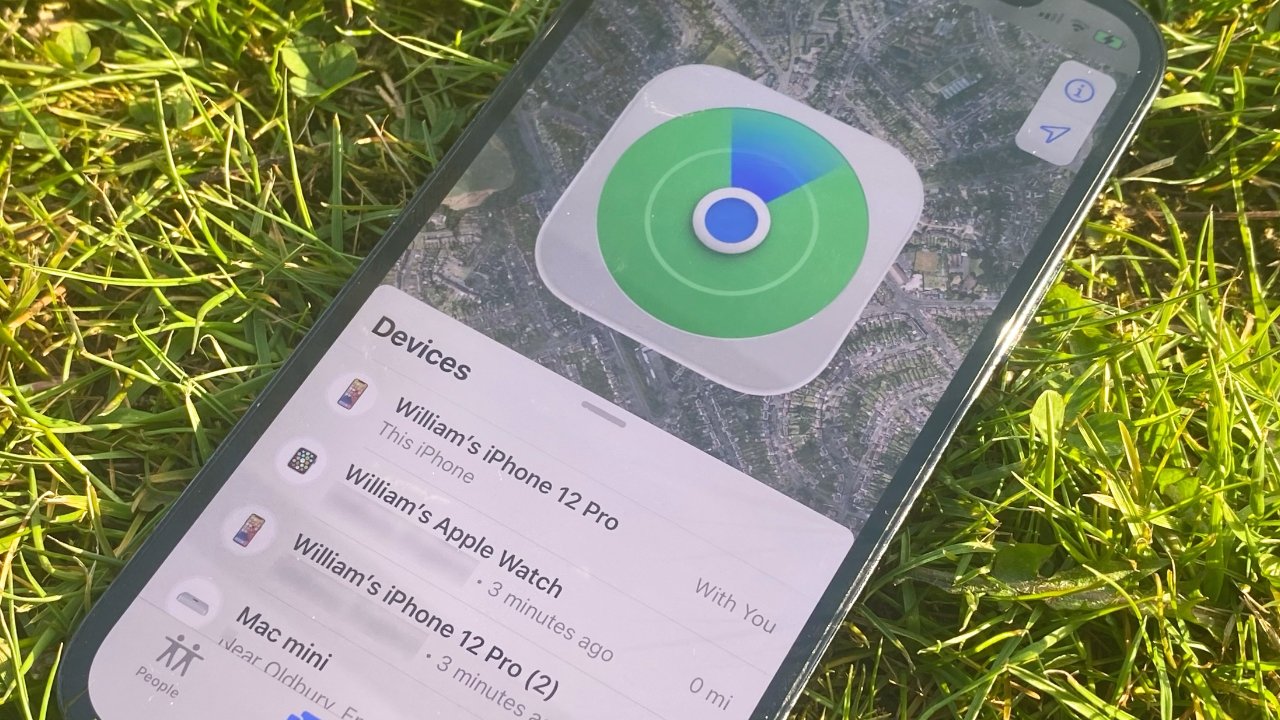
Mách bạn cách khóa iPhone từ xa và theo dõi khi bị đánh cắp hoặc thất lạc
Trên điện thoại iPhone được trang bị sẵn tính năng Find My iPhone giúp người dùng tìm kiếm, theo dõi, khóa iPhone từ xa nhanh nhất. Nhờ vào tính năng này, nhiều người đã bảo mật được thông tin cá nhân của mình khi điện thoại bị thất lạc hoặc bị mất cắp.
Vậy làm cách nào để kích hoạt và sử dụng tính năng khóa iPhone từ xa nhanh chóng? Hãy xem bài viết dưới đây mà Apple Pen chia sẻ ngay.

Kích hoạt tính năng tìm kiếm iPhone
Khi vừa mua một chiếc điện thoại iPhone mới, điều đầu tiên bạn phải thực hiện đó là bật tính năng Tìm iPhone của thiết bị. Việc này giúp bạn có thể tìm lại thiết bị của mình nếu như vô tình bị thất lạc ở nơi nào đó. Trong trường hợp điện thoại bị đánh cắp, bạn có thể xác định được vị trí của thiết bị và phục vụ cho quá trình tìm kiếm. Trước tiên, bạn thực hiện kích hoạt tính năng tìm kiếm iPhone như sau:
Bước 1: Mở phần Cài đặt trên điện thoại > Bấm chọn Tên tài khoản (ID Apple, iCloud, phương tiện & Mục mua).
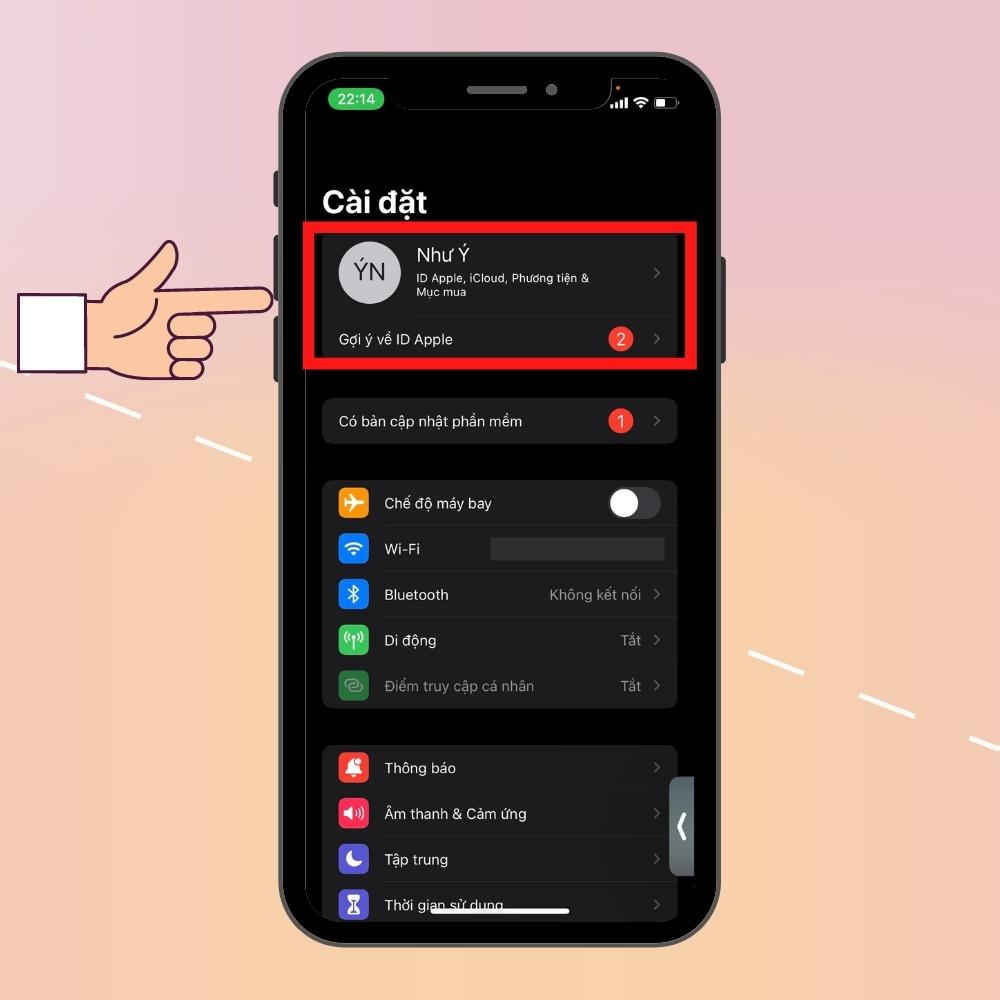
Bước 2: Click vào mục Tìm > Chọn tiếp Tìm iPhone.

Bước 3: Gạt từ trái sang phải để kích hoạt tính năng tìm iPhone trên thiết bị.

Lưu ý: Để có thể sử dụng tính năng này, bạn phải có tài khoản iCloud và điện thoại đã được kết nối Internet.
Hướng dẫn cách khóa iPhone bị mất từ xa
Trong trường hợp điện thoại bị thất lạc hoặc bị đánh cắp, bạn hãy vào trang iCloud của Apple để tìm kiếm xem thiết bị của mình đang nằm ở đâu. Thực hiện như sau:
Bước 1: Truy cập vào trang chủ của iCloud.com và thực hiện đăng nhập tài khoản Apple ID của bạn vào.

Bước 2: Click vào mục Tìm iPhone.

Bước 3: Ở mục Thiết bị của tôi, bạn click chọn vào tên iPhone của mình > Bấm chọn Chế độ mất.

Bước 4: Trong mục Chế độ mất sẽ giúp bạn theo dõi, khóa, tìm kiếm iPhone đã thất lạc > Tiến hành nhập Số điện thoại mà iPhone có thể hiển thị để người nào đó nhặt được sẽ liên lạc được với bạn.

Bước 5: Giờ bạn nhập tiếp thông điệp mà bạn muốn hiển thị cho người nhặt được điện thoại và liên hệ lại cho bạn > Click Xong để hoàn tất.

Bật mí cách bảo mật iPhone để tránh trường hợp bị mất cắp
Luôn đặt mật khẩu mở khóa màn hình
Nếu muốn xâm nhập vào điện thoại để đánh cắp thông tin của bạn thì việc đầu tiên mà kẻ xấu cần làm là mở khóa màn hình trên thiết bị. Để tránh chúng mở được thiết bị thì bạn phải cài mã khóa bảo mật. Mã khóa này sẽ giúp bảo vệ thông tin của bạn trong một khoảng thời gian nhất định vì để nhập chính xác mật khẩu để đăng nhập không hề dễ chút nào. Lúc này, bạn có thể tranh thủ khóa hết mọi thông tin về tài khoản, sim, thông tin ngân hàng,…

Dù bạn sử dụng Face ID hay Touch ID thì không được quên dùng cách mở khóa truyền thống. Không những vậy, bạn không nên sử dụng các mã khóa đơn giản như 1234 hoặc 0000 để mở thiết bị vì kẻ xấu rất dễ đoán được.
Sử dụng bảo mật 2 yếu tố cho tài khoản Apple ID của bạn
Để tính năng này được kích hoạt, bạn thực hiện như sau:
Bước 1: Mở mục Cài đặt trên iPhone của bạn > Nhấn chọn vào tài khoản Apple ID của bạn.

Bước 2: Nhấp chọn Mật khẩu & Bảo mật.

Bước 3: Bấm chọn vào Xác thực 2 yếu tố và gạt nó từ trái sang phải để kích hoạt tính năng này.

Bước 4: Tiếp theo, bạn hãy nhập thêm số điện thoại để xác minh vào mỗi lần đăng nhập. Có rất nhiều cách xác minh, bạn có thể chọn xác minh bằng số điện thoại, tin nhắn văn bản hoặc cuộc gọi.

Bước 5: Cuối cùng, điền mật khẩu Apple ID của bạn vào để tiến hành xác minh và hoàn tất.

Tạm kết
Như vậy, Apple Pen sẽ hướng dẫn cho các bạn biết cách khóa iPhone từ xa chỉ trong vài bước đơn giản. Hy vọng với cách này bạn tìm kiếm và bảo mật thông tin trên thiết bị của mình nếu bị đánh cắp hoặc thất lạc. Chúc bạn thực hiện thành công.
Nguồn: internet










